Win10专业版阻止Wi-Fi网络的技巧
从任务栏中,您将可以访问几个无线网络,无论是个人还是公开的。但是,如果您不信任任何网络或只想过滤列表,那么我们建议您阅读以下文章,在此向您介绍在Windows 10专业版中阻止Wi-Fi网络的步骤。
要阻止网络,我们将使用命令提示符中的命令,但是我们也会教您查看阻止的连接并解除阻止。
如何使用CMD在Windows 10专业版中阻止WiFi网络?
第一步:首先进入Windows搜索引擎,输入“CMD”,然后点击图标上的鼠标右键,选择“以管理员身份运行”。
第二步:要阻止特定的Wi-Fi网络,您需要使用以下命令:
netsh wlan添加过滤器权限= block ssid =“网络的真实名称”networktype =基础设施
你必须替换的是网络的真实名称“网络的真实姓名”。然后你只需要执行它。
第三步:此时您进入位于任务栏右侧的网络访问,您将注意到Wi-Fi网络已被删除。
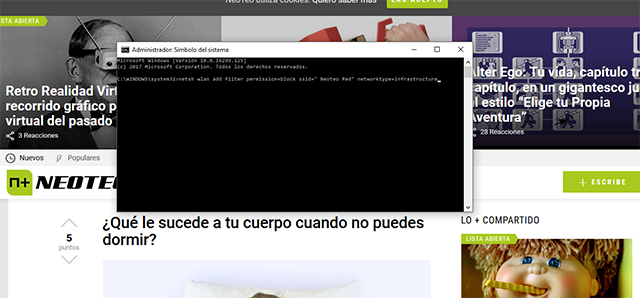
现在我们将向您显示两个对您有很大帮助的命令:第一个命令将显示您计算机中所有被阻止的连接,第二个命令将解锁Wi-Fi网络。
查看被阻止的网络的命令:
netsh无线局域网显示过滤器权限=块
解锁Wi-Fi网络的命令:
netsh wlan删除过滤器权限=块ssid =“网络的真实姓名”networktype =基础设施
请记住用连接的真实名称替换“网络的真实名称”
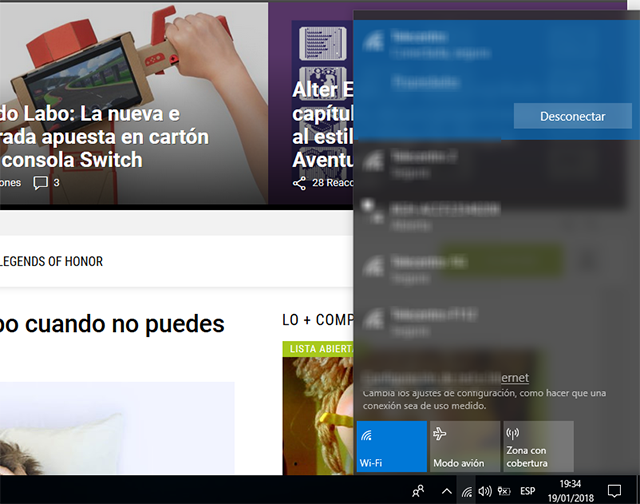
使用此方法,您可以从CMD窗口管理出现在计算机任务栏中的Wi-Fi网络。










 苏公网安备32032202000432
苏公网安备32032202000432